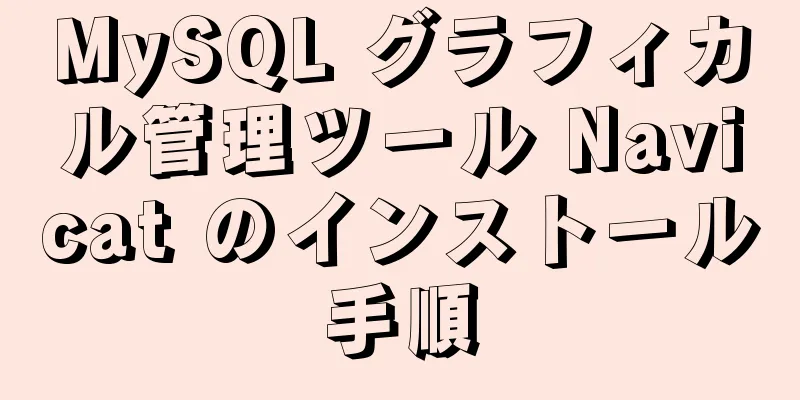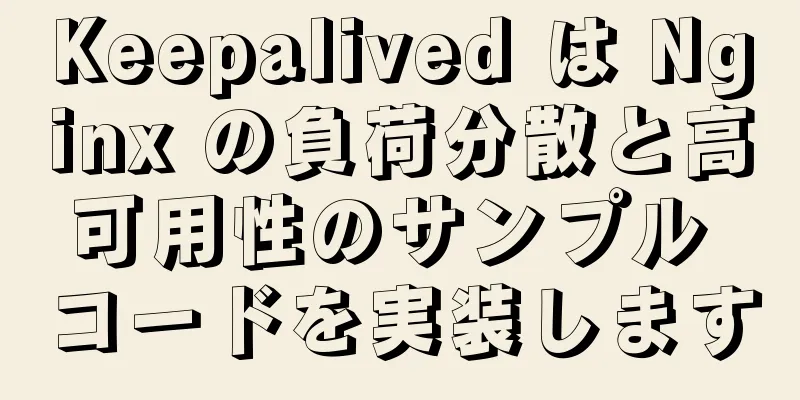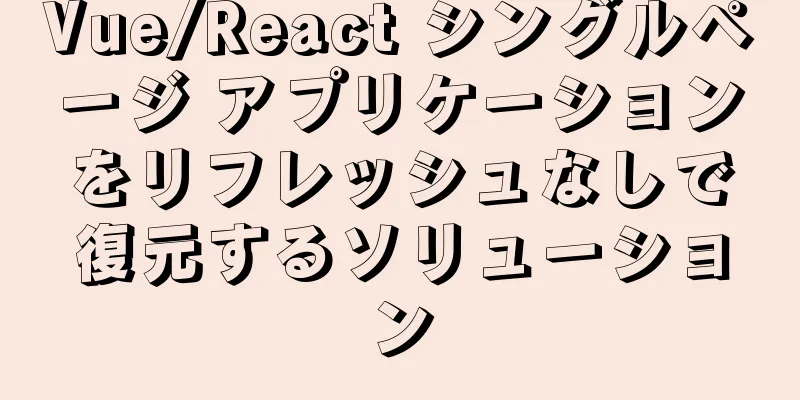VirtualBox ソフトウェアのダウンロードとインストール、および Linux 環境でのインストールと展開に関する詳細なグラフィック チュートリアル
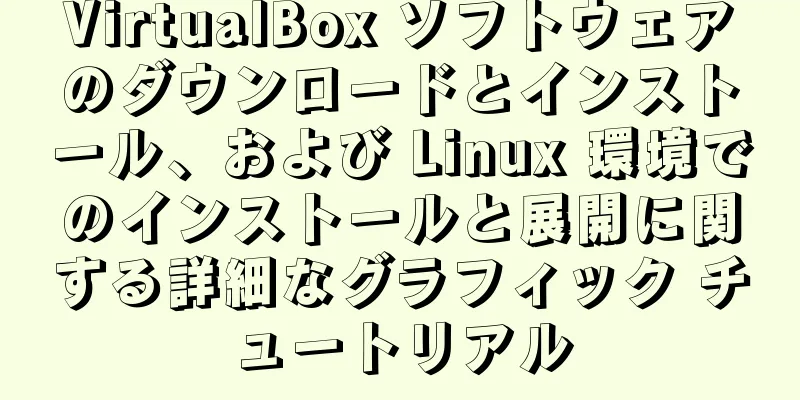
|
1.VirtualBoxソフトウェアをダウンロードしてインストールする まず、VirtualBox の公式 Web サイト (https://www.virtualbox.org/) にアクセスしてソフトウェアをダウンロードします。次の図に示すように、VirtualBox の最新バージョンは 6.1 です。
「ダウンロード」ボタンをクリックして、「VirtualBox 6.1.4 プラットフォーム パッケージ」のダウンロード ページに移動します。
「Windowsホスト」を選択してVirtualBoxソフトウェアをダウンロードします
「VirtualBox-6.1.4-136177-Win.exe」ファイルをダブルクリックしてインストールします。詳細は下の図を参照してください。
「次へ」ボタンをクリックしてインストールします
デフォルトのインストール パスは「C:\Program Files\Oracle\VirtualBox\」です。
Cドライブ以外のドライブにインストールすることをお勧めします。「参照」ボタンをクリックしてインストールパスをカスタマイズします。私のインストールパスは「D:\wpath\VirtualBox\」です。「次へ」をクリックします。
「次へ」ボタンをクリックしてください
「はい」ボタンをクリックします
「インストール」ボタンをクリックしてインストールします
インストールが進行中で、進行状況が表示されます
インストールが完了すると、インストール完了ボタンが表示されます。「完了」ボタンをクリックして、VirtualBox ソフトウェアのインストールを完了します。 2. Linux環境のインストールと展開 以下のように、VirtualBox ソフトウェアを開きます。
「新規」ボタンをクリックし、「仮想マシン名」、「フォルダ」、「タイプ(T)」、「バージョン(V)」を設定し、「次へ」ボタンをクリックしてインストールします。
メモリサイズを設定したら、「次へ」ボタンをクリックします。
作成ボタンをクリックします
「ディスクファイルタイプ」を選択したら、「次へ」ボタンをクリックします。
「動的割り当て(D)」を選択し、「次へ」ボタンをクリックします。
作成ボタンをクリックします
「設定」ボタンをクリックして仮想マシンを構成します。
「ストレージ」->「ディスクなし」->「ディスクファイルを選択…」をクリックします。
「OK」ボタンをクリックします
「開始」ボタンをクリックして仮想マシンをインストールします
「CentOS 7をインストール」をクリックして仮想マシンをインストールします
キーボードの「Esc」をクリックすると検出をスキップして直接インストールできます
言語を選択し、「続行」ボタンをクリックします
インストール先ボタンをクリックします
完了ボタンをクリックします
「インストールを開始」ボタンをクリックします
「ルートパスワード」ボタンをクリックします
パスワードを設定したら、「完了」ボタンをクリックします
システムをインストール中です
インストールが完了したら、「再起動」ボタンをクリックして仮想マシンを再起動します。
再起動が完了すると、Linux システムがインストールされます。詳細は下図を参照してください。その後、ログインしてその他の操作を行うことができます。
要約する これで、VirtualBox ソフトウェアのダウンロードとインストール、およびグラフィック チュートリアルによる Linux 環境のインストールと展開に関するこの記事は終了です。VirtualBox ソフトウェアのダウンロードとインストール、および Linux のインストールと展開に関するより関連性の高いコンテンツについては、123WORDPRESS.COM の以前の記事を検索するか、次の関連記事を引き続き参照してください。今後とも 123WORDPRESS.COM をよろしくお願いいたします。 以下もご興味があるかもしれません:
|
<<: Vue Nativeを使用したモバイルアプリケーションの構築プロセスの完全な記録
>>: MySQL ストアド プロシージャの原理と使用法の詳細な説明
推薦する
uni-appがNFC読み取り機能を実装
この記事では、参考までに、NFC読み取り機能を実装するためのuni-appの具体的なコードを紹介しま...
非常に優れた CSS スキル 10 選のコレクションと共有
ここでは、CSS テクニックを巧みに使用することで、HTML を変更せずにブログやテンプレートの外観...
Linux の Makefile とは何ですか? どのように機能しますか?
この便利なツールでプログラムをより効率的に実行およびコンパイルしますMakefile は自動コンパイ...
ウェブデザインには目的、アイデア、思考、そして粘り強さがなければならない
<br />はじめに:このアイデアは、数日前に上級ウェブデザインの次の記事を考えていると...
2048 ゲームを実装するためのネイティブ js
2048ミニゲーム、参考までに具体的な内容は以下のとおりですまず、2048ゲームは16のグリッドか...
CentOS 7 で grub パスワードと単一ユーザー ログインを設定するサンプル コード
Centos7 と Centos6 では、GRUB パスワードの設定手順に大きな違いがあります。これ...
MySQL で group by を使用すると常にエラー 1055 が発生します (推奨)
MySQL で group by を使用すると常にエラー 1055 が発生するため、原因を確認する...
CSS 要素で計算されたスタイルを取得します (カスケード/最終スタイル後)
CSS 要素内の計算されたスタイル (つまり、カスケード後の最終的なスタイル) を取得するには、W3...
Ubuntu 16.04 で FTP サーバーを構築するチュートリアル
Ubuntu 16.04 FTP サーバーをビルドするftpをインストールするftp をインストール...
Zabbix動的実行監視収集スクリプトの実装原理
Zabbix カスタム スクリプトを使用して監視データを収集する場合、通常、次の問題が発生します。サ...
CentOS7.5にHarbor1.7をインストールして設定するプロセス全体
1. 必要なパッケージをダウンロードする wget -P /usr/local https://st...
MySQL データベース 8 - データベース内の関数の適用の詳細な説明
データベースの組み込み関数の使用この記事では、主に日付関数、文字列関数、数学関数など、データベースの...
MySQL 8.0 の非表示インデックスの詳細な説明
言葉MySQL 8.0 は最初のバージョンから 4 年を経てリリースされました。バージョン 8.0 ...
Dockerのプロセスとイメージを実行するための基本コマンドの詳細な説明
目次1. ワークフローを実行する2. ミラーリングの基本コマンド1. ワークフローを実行するDock...
画像の一時停止を実現するjQueryプラグイン
この記事では、画像の一時停止を実現するためのjQueryプラグインの具体的なコードを参考までに共有し...